Comment combiner des colonnes dans Google Sheets (avec exemples)
Vous pouvez utiliser l’une des méthodes suivantes pour combiner plusieurs colonnes en une seule colonne dans Google Sheets :
Méthode 1 : combiner des colonnes avec l’opérateur &
=A1&B1
Méthode 2 : combiner les colonnes avec l’opérateur & et le séparateur entre les deux
=A1&"-"&B1 =A1&" "&B1 =A1&"_"&B1
Les exemples suivants montrent comment utiliser chaque méthode dans la pratique.
Méthode 1 : combiner des colonnes avec l’opérateur &
Supposons que nous ayons l’ensemble de données suivant dans Google Sheets :
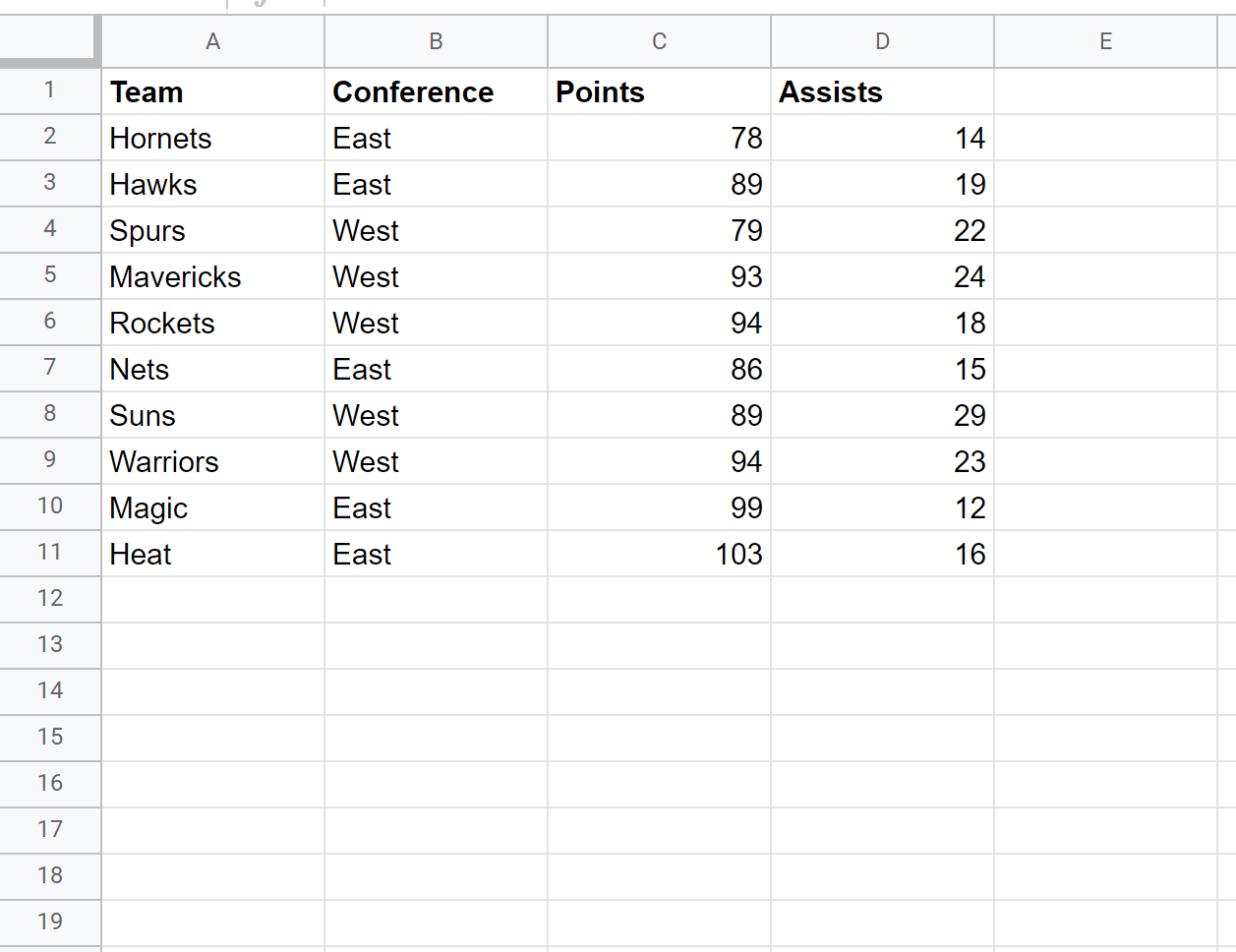
Nous pouvons utiliser la formule suivante pour combiner les valeurs de la colonne A et de la colonne B dans une nouvelle colonne :
=A2&B2
La capture d’écran suivante montre comment utiliser cette formule en pratique :
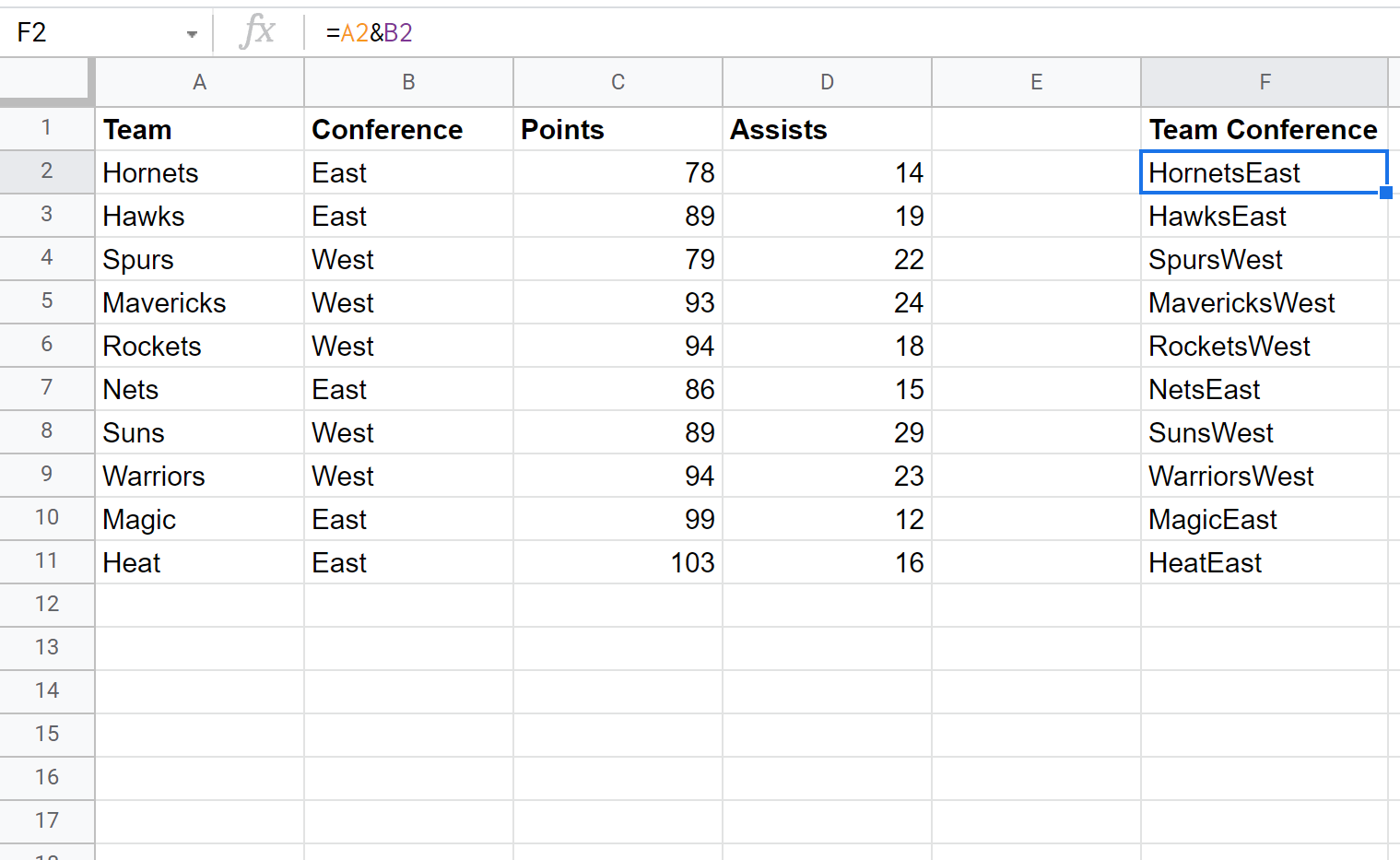
Notez que nous pouvons utiliser cette même formule pour combiner autant de colonnes que nous le souhaitons.
Par exemple, la formule suivante peut être utilisée pour combiner les valeurs des colonnes Équipe, Conférence et Points :
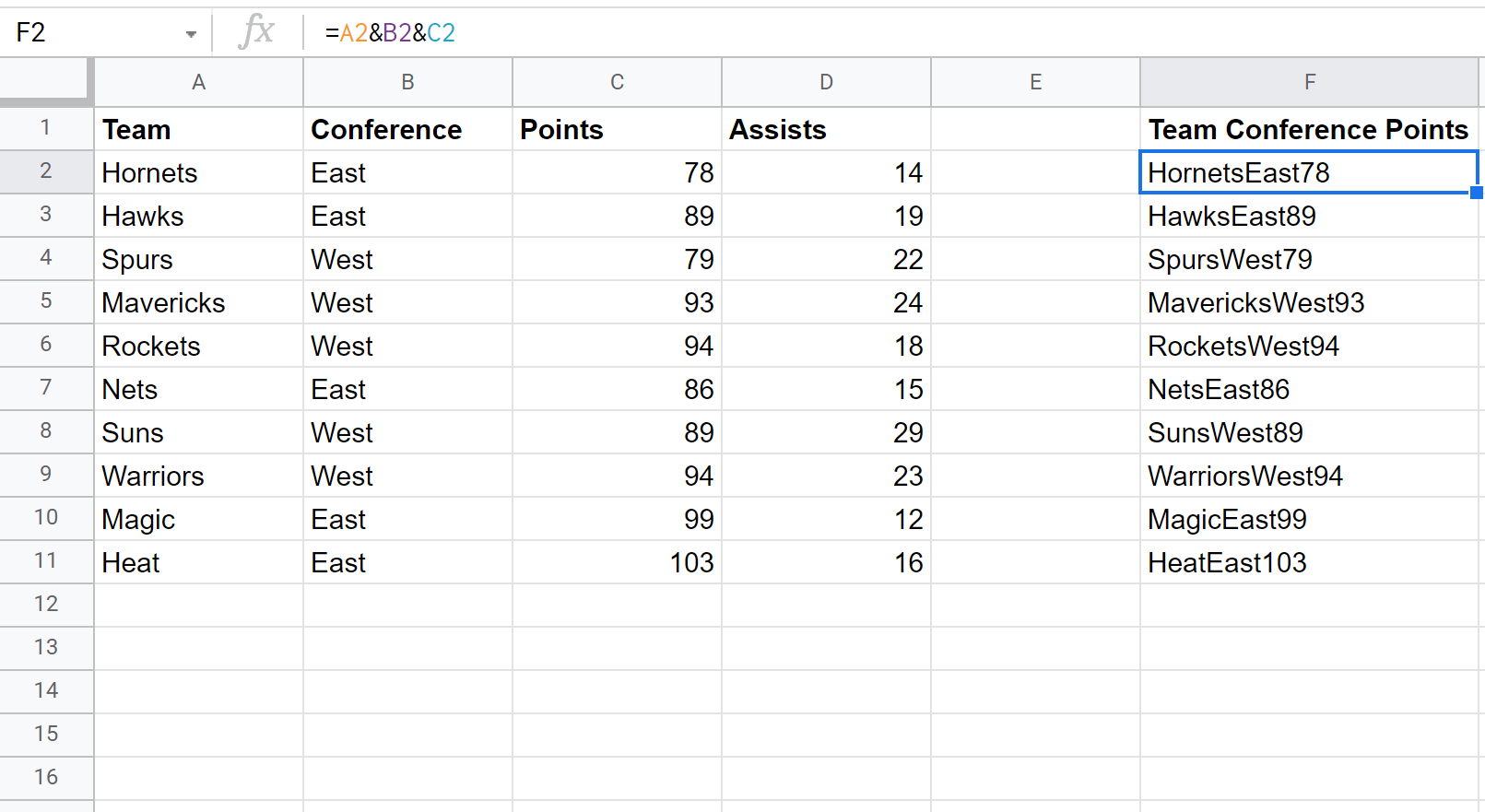
Méthode 2 : combiner les colonnes avec l’opérateur & et le séparateur
Nous pouvons utiliser la formule suivante pour combiner les valeurs de la colonne A et de la colonne B dans une nouvelle colonne avec un espace entre les valeurs :
=A2&" "&B2
La capture d’écran suivante montre comment utiliser cette formule en pratique :
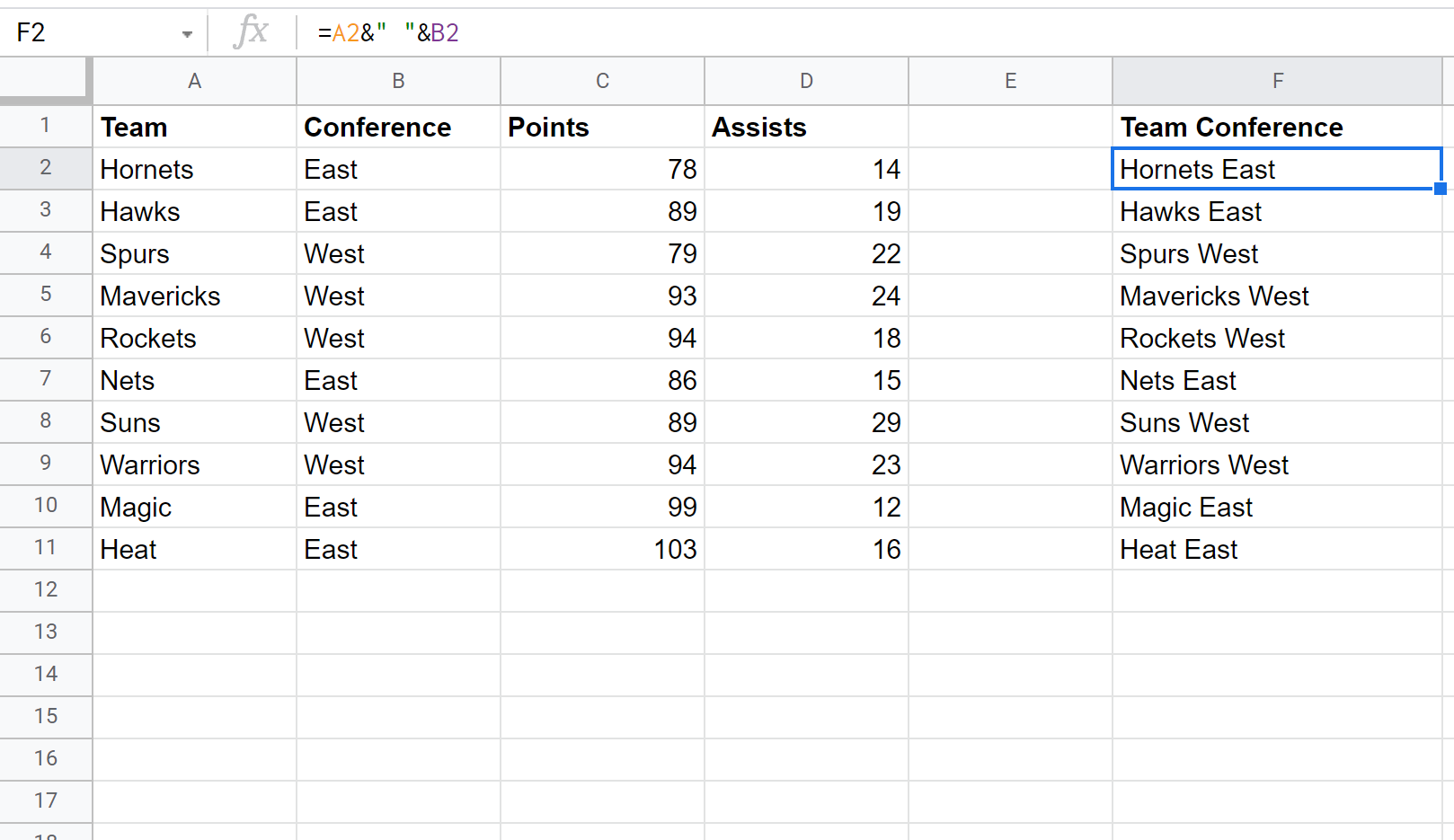
Notez que nous pouvons utiliser n’importe quel séparateur que nous souhaitons. Par exemple, nous pourrions également utiliser un tiret pour séparer les valeurs :
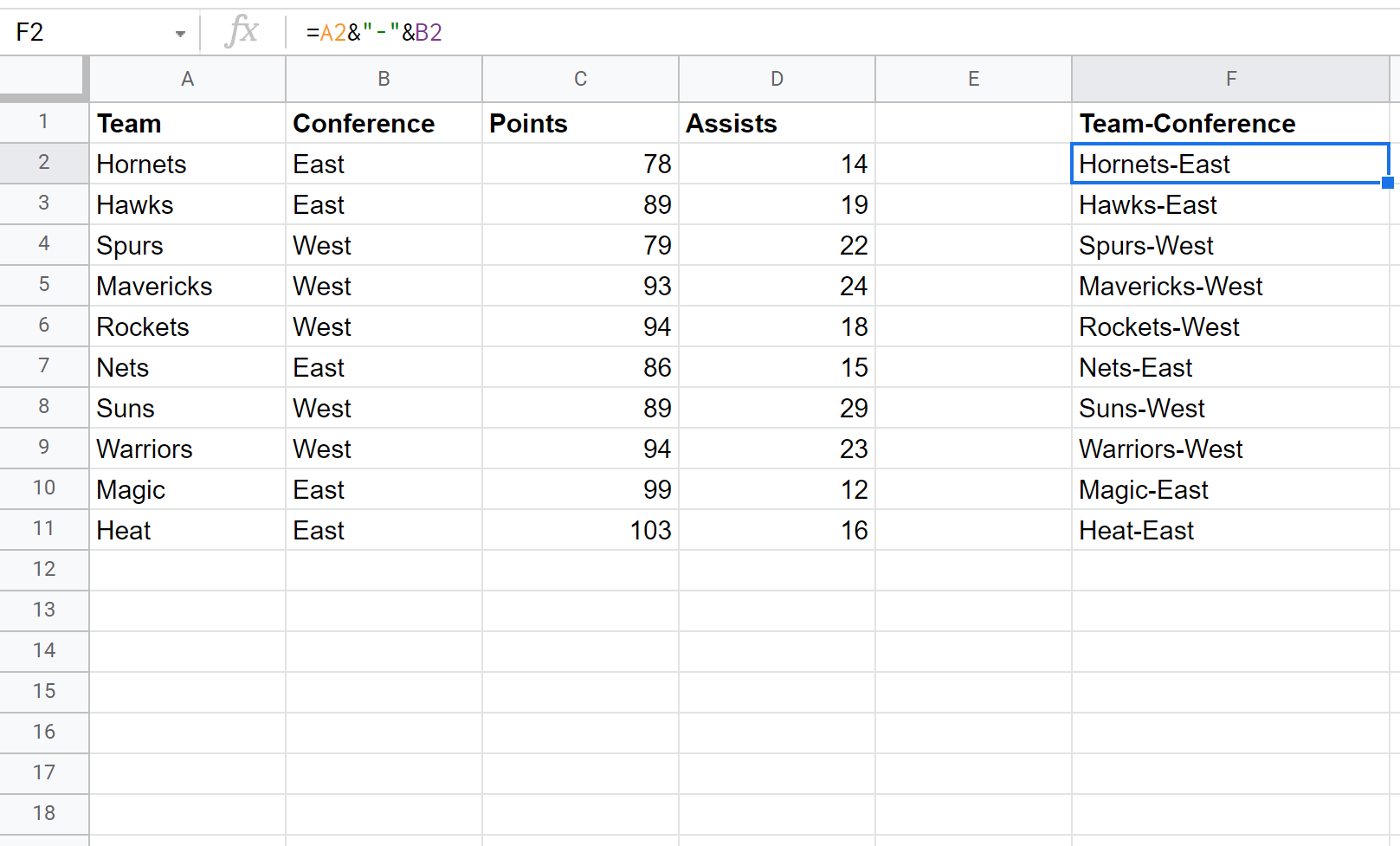
Ressources additionnelles
Les didacticiels suivants expliquent comment effectuer d’autres opérations courantes dans Google Sheets :
Comment trouver les valeurs aberrantes dans Google Sheets
Comment compter le nombre d’occurrences dans Google Sheets
Comment additionner les valeurs par catégorie dans Google Sheets
